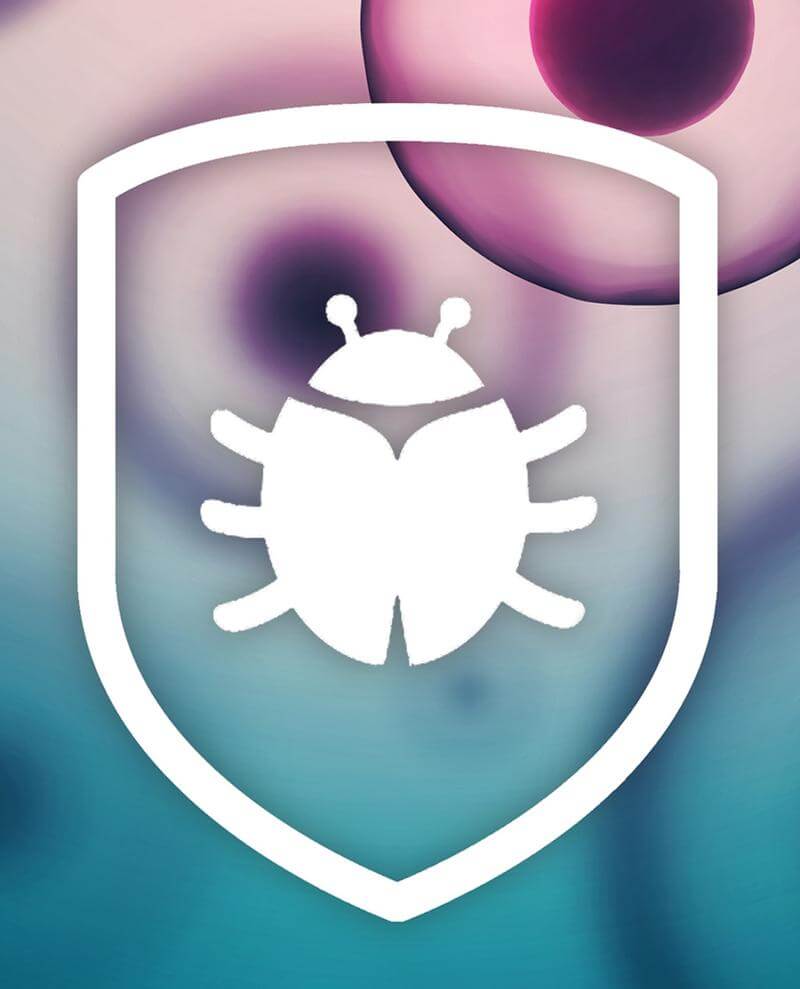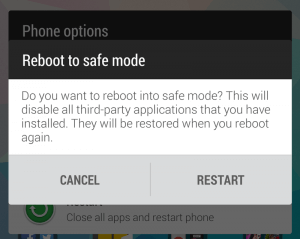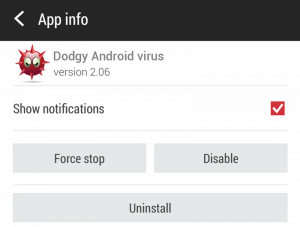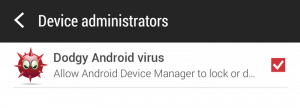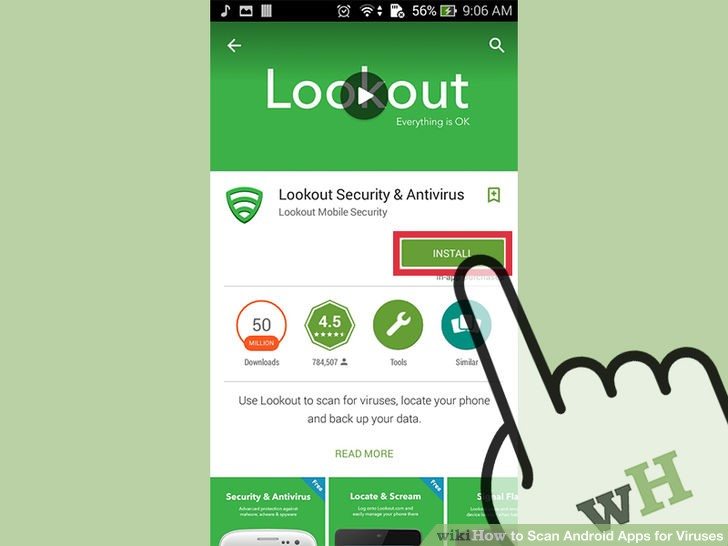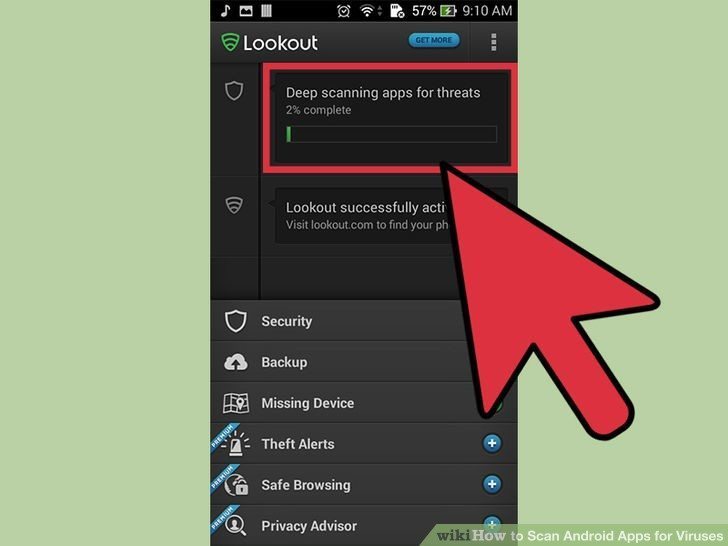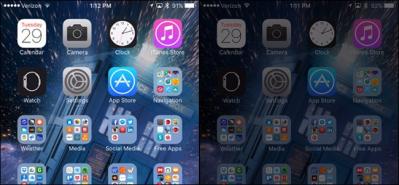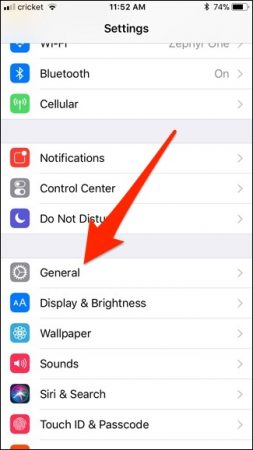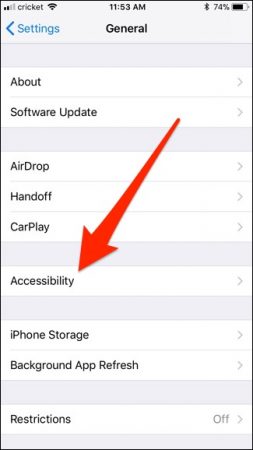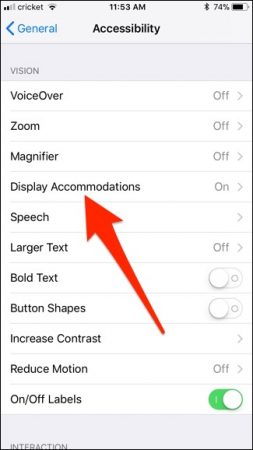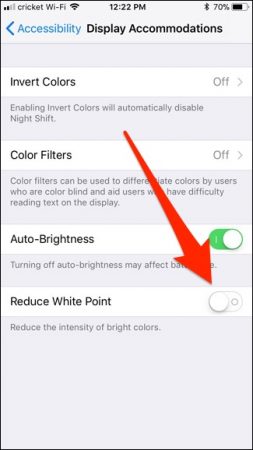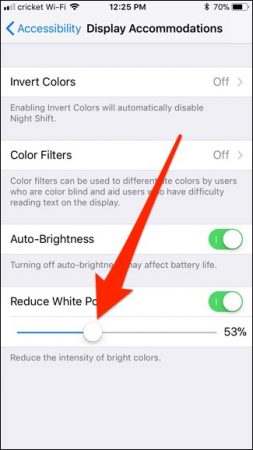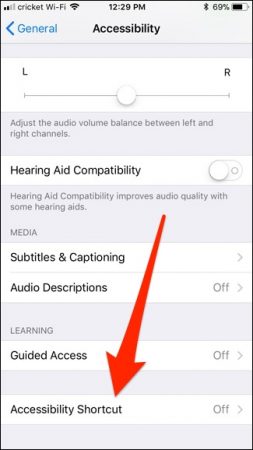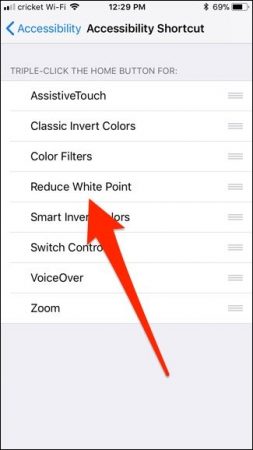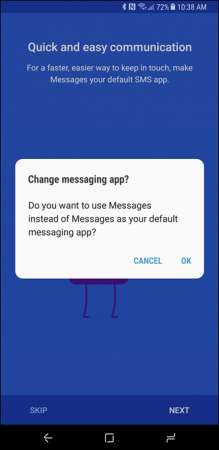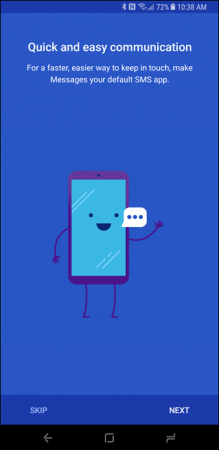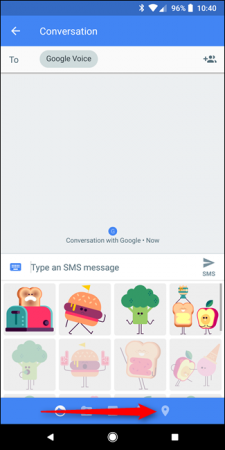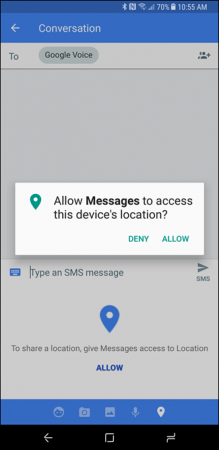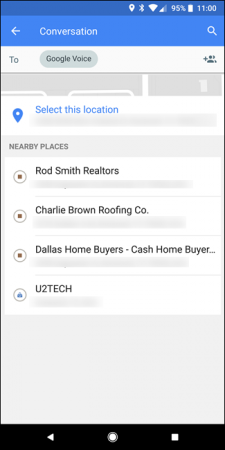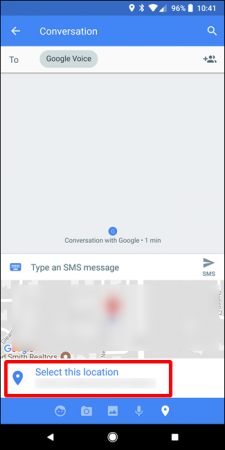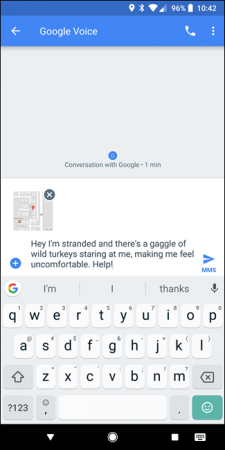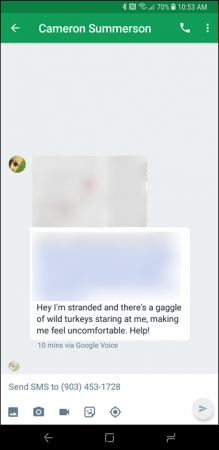مدیرکل فناوری اطلاعات ستاد مبارزه با قاچاق کالا و ارز گفت: قبلا بر ضرورت انجام استعلام اصالت گوشی موبایل هنگام خرید تاکید میشد، اما از این پس لازم است خریداران به صورت همزمان فرایند استعلام اصالت و فعالسازی گوشی را انجام دهند.
حمیدرضا دهقانینیا در یک نشست خبری بر الزام اعمال دو فرایند استعلام اصالت و فعالسازی هنگام خرید گوشی تلفن همراه و طرح رجیستری (ثبت مشخصات) موبایل تاکید کرد و اظهار داشت: در گذشته بر اعمال فرایند استعلام اصالت تاکید میشد، اما از این پس از خریداران میخواهیم علاوه بر استعلام اصالت فرایند فعالسازی را نیز انجام دهند.
وارد کردن کد 15 رقمی هنگام خرید موبایل
وی گفت: خریداران گوشی موبایل باید هنگام خرید فرایند استعلام اصالت و تطبیق کد 15 رقمی گوشی (IMEI) را انجام دهند که این کار از طریق ارسال شناسه 15 رقمی به شماره پیامک 7777 یا از طریق کد دستوری *7777# انجام میشود.
وی ادامه داد: علاوه بر این لازم است پس از استعلام فرایند اصالت خریداران فعالسازی گوشی را انجام دهند که برای این کار از طریق کد دستوری *777# عمل میکنند که در این سامانه گزینه 2 مربوط به فعالسازی گوشی است.
وی تاکید کرد: هدف از برگزاری این جلسه فوری تاکید بر ضرورت انجام فعالسازی پس از استعلام اصالت است که بهتر است که این کار از بروز مشکلات احتمالی برای خریداران جلوگیری میکند.
دهقانینیا تاکید کرد: علاوه بر این خریداران حتما فاکتور ممهور به امضا، نام و مهر فروشگاه که در آن کد (IMEI) درج شده از فروشنده دریافت کنند.
رسیدگی فوری به شکایت مردمی در اجرای رجیستری
وی درباره افرادی که گوشی جدیدی خریدند، اما با مشکل رجیستری مواجه شدند، گفت: خریدارانی که اقدام به خرید گوشی پس از اجرای طرح رجیستری کردهاند و با اعلام برندهای مشمول طرح متوجه شدهاند که فروشندهها گوشی قاچاق به آنها فروختهاند، میتوانند شکایت خود را از سایت تعزیرات حکومتی یا سازمان حمایت پیگیری کنند که در هماهنگی با این دو سازمان مقرر شده شکایتهای با موضوع رجیستری در اسرع وقت پیگیری شود.
وی ادامه داد: همچنین با هماهنگی گمرک جمهوری اسلامی ایران مقرر شد فرصت 7 روزهای برای ثبت گوشی مسافران در نظر گرفته شود تا مسافرانی که به هر دلیل به هنگام ورود به کشور گوشی خود را ثبت نکردهاند، به شرطی که کمتر از 7 روز از زمان وارد شدنشان به کشور گذشته باشد، بتوانند در سامانه گمرک گوشی خود را ثبت کنند.
دهقانینیا یادآور شد: ممکن است برخی مسافران در گمرک عوارض گوشی را پرداخته و فرایند رجیستری را تکمیل کرده باشند، اما پس از قراردادن سیم کارت در گوشی پیغام «این گوشی در سامانه گمرک ثبت نشده» را دریافت کردهاند که افرادی که اطمینان دارند، برایند ثبت در گمرک را به طور کامل انجام دادهاند و اطلاعات گوشی آنها توسط کارمند گمرک دقیق ثبت شده مطمئن باشند که این پیغام ناشی از تاخیر در دریافت اطلاعات در گمرک است و مشکلی برای گوشی آنها پیش نخواهد آمد.
معافیت گوشی مسافری برای هر نفر فقط یک موبایل
مدیرکل فناوری اطلاعات ستاد مبارزه با قاچاق کالا و ارز خاطرنشان کرد: طبق قوانین گمرکی واردات یک عدد گوشی به صورت مسافری از معافیت 80 دلاری برخوردار است و هر نفر در سال مجاز به ورود یک عدد گوشی طبق این قانون است.
دهقانینیا در باره گوشیهای دو سیمکارت تاکید کرد: لازم است فرایند استعلام اصالت و فعالسازی برای هر دو سیمکارت انجام شود.
وی با اشاره به نتایج اجرای طرح رجیستری برای کشور گفت: در بازه 9 ماهه اول سال 95 ارزش کالای رسمی وارد شده تلفن همراه به کشور 147 میلیون دلار بود که این رقم در 9 ماهه اول سال 96 به 278 میلیون دلار افزایش یافته است که این آمار تنها درباره گوشیهای برند اپل است.
وی ادامه داد: علاوه بر این ایجاد شفافیت، اطمینان از اصالت گوشی برای کاربران و افزایش درآمد دولت از این محل از نتایج اجرای رجیستری بوده است.
دهقانینیا درباره قطع تدریجی گوشیهای برند اپل گفت: از تاریخ 14 دی که نخستین مهلت استفاده از گوشیهای اپل پایان یافت قطع این گوشیها آغاز شده است و با گذشت زمان گوشیهای بیشتری به پایان مهلت استفاده میرسند و دسترسی آنها قطع میشود.
وی درباره آمار گوشیهای قطع شده گفت: بیش از 2 تا 3 مورد کالای اپل قطع شده، البته آمار قطع چند هزار گوشی را دقیق نمیدانم.
وی تاکید کرد: قطع این تعداد گوشی نشان از اعمال سیاست جدی در قطع کردن سرویس گوشیهای قاچاق دارد.
95 درصد گردشگران سیمکارت ایرانی استفاده نمیکنند
دهقانینیا همچنین درباره وضعیت مسافر خارجی که بیشتر از 30 روز در ایران اقامت دارد، گفت: طبق اعتبار گذرنامه 30 روز مهلت استفاده از گوشی برای مسافر خارجی در نظر گرفته میشود که البته گوشی مسافر باید مشمول برندهای اعلام شده باشد و علاوه بر این مسافر از سیمکارت ایرانی استفاده کند که حدود 95 درصد توریستها از سیمکارت ایرانی استفاده نمیکنند. در غیر این صورت اقامت بیش از 30 روز مسافر خارجی نیز نیاز به تمدید اعتبار گوشی ندارد.
وی همچنین اظهار امیدواری کرد: پیش از پایان سال بخش زیادی از برندها مشمول رجیستری شوند و در حالت ایدهآل تا پایان سال تمام برندها تحت پوشش قرار بگیرند.
وی گفت: در این میان ممکن است، بسیاری از برندها وجود داشته باشند که حتی کسی نام آنها را نیز نشنیده باشد که برخی برندهای چینی این وضعیت را دارند.
وی تاکید کرد: ستاد مبارزه با قاچاق کالا و ارز هیچ گوشی را قطع نمیکند، بلکه اطلاعات در سامانهای هوشمند، یکپارچه میشود و اعمال سیاست توسط دستگاههای مجری صورت میگیرد.
وی در پاسخ به سؤالی درباره تاثیر اجرای رجیستری بر افزایش قیمت موبایل در بازار گفت: در بررسیها چندین، عامل از جمله افزایش نرخ درهم امارات استفاده از ارز آزاد و وضع مالیات بر ارزش افزوده 5 درصدی در امارات در بالا رفتن قیمت موبایل تاثیرگذار تشخیص داده شد، همچنان که آیفون ایکس پیش از اجرای رجیستری گرانتر بود.
وی در پاسخ به سؤالی دیگر درباره اینکه آیا واردات گوشی مسافری برای مسافر ارزانتر از خرید از بازار ایران تمام میشود، گفت: درباره گوشیهای مختلف عوارض متفاوت است، اما در حالت کلی منطقی نیست که واردات در ابعاد بزرگ از روش مسافری انجام شود و شان مسافران بسیار ارجح است.
هزینه واردات رسمی موبایل 18 درصد است
دهقانینیا خاطرنشان کرد: در حال حاضر گوشیهای برند اپل، موتورلا، بلکبری و گوگل پیکسل و نه گوگل مشمول رجیستری شدند و اعمال مقررات تنها روی این برندها انجام میشود.
منبع: تعمیر موبایل آوافیکس